点击Excel文档上方的“文件”菜单 。
选择“选项” 。
在左侧导航栏选择“信任中心” 。
点击“受保护视图设置” 。
最后,点击“确定”即可退出受保护视图 。
4. 如何禁用受保护视图设置
在某些情况下,我们可能需要永久关闭Excel中的受保护视图,以便更自由地进行编辑和操作 。接下来,我们将介绍如何禁用受保护视图设置:
点击Excel文档上方的“文件”菜单 。
选择“选项” 。
在左侧导航栏选择“信任中心” 。
点击“信任中心设置” 。
在“受保护视图”选项卡中,取消选中“启用受保护视图”和“启用受保护视图模式”复选框,如图所示:
最后,点击“确定”即可禁用受保护视图设置,并且Excel将不再进入受保护视图模式 。
5. 总结
受保护视图是Excel中一种安全性的特殊模式,可以有效地保护Excel的文档免受病毒和恶意软件的攻击和损害 。在需要编辑文档时,需要正确地退出受保护视图 。如果需要更自由地进行编辑和操作,可以禁用受保护视图设置 。但需要注意的是,禁用受保护视图设置可能会危及文档的安全性 。
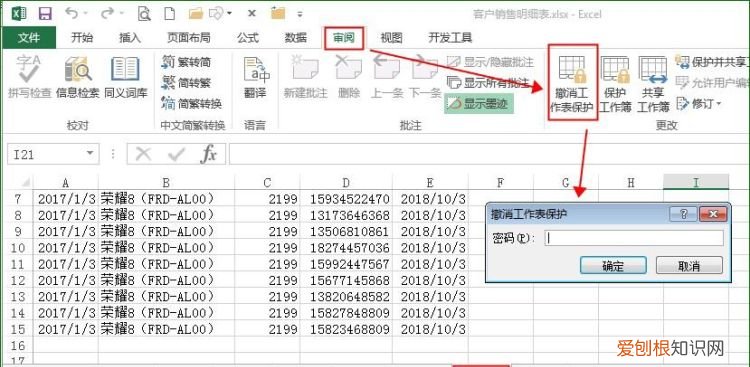
文章插图
【excel保护的视图怎么解除】以上就是关于excel保护的视图怎么解除的全部内容,以及excel保护的视图怎么解除的相关内容,希望能够帮到您 。
推荐阅读
- 2019年6月4号中午出生的女孩怎么样起名字
- 房产过户公证费用多少
- 5月8号上午10点出生的男宝宝有什么好的取名建议
- 什么样的毛衣显瘦呢
- 5月8号上午11点出生的男宝宝好的取名方法必看
- 2019年三月三出生男孩五行缺水起名字,2019年农历三月三宝宝取名
- 心碎绝望的伤感句子 心碎绝望的伤感句子及图片
- 2019年三月三出生取名用什么字好?三月三出生好吗?
- 长春特色美食 长春特色美食小吃有哪些


